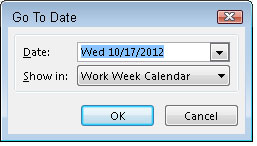Ingen tvil om at du har sett på kalendere hele livet, så Outlook 2013-kalenderen vil være ganske enkel for deg å forstå. Det ser ut som en kalender: vanlige gamle rader med datoer, mandag til fredag pluss helger, og så videre. Du trenger ikke tenke som en datamaskin for å forstå timeplanen din.
Hvis du vil se mer informasjon om noe i kalenderen din, klikker du for det meste bare på kalenderen med musen. Hvis det ikke gir deg nok informasjon, klikk to ganger.
Date Navigator er faktisk navnet på denne funksjonen, men ikke forveksle den med Casanovas sjåfør. Dato-navigatoren er et triks du kan bruke i Outlook for å endre den delen av kalenderen du ser eller tidsperioden du vil se.

Tro det eller ei, det upretensiøse kalenderklippet er sannsynligvis den raskeste måten å endre hvordan du ser på kalenderen og ta deg rundt i den. Bare klikk på datoen du vil se, så åpnes den i all sin prakt. Det kunne ikke vært enklere.
Følg disse trinnene for å navigere i kalenderen din:
Klikk på Kalender i navigasjonsruten (eller trykk Ctrl+2).
Kalenderen vises i informasjonsvisningen, mens den øverste delen av navigasjonsruten viser datonavigatoren. Hvis du har gjøremålslinjen åpen, vises datonavigatoren der også.
Klikk på knappen Dag, Arbeidsuke, Uke eller Måned på båndet.
Knappen du klikker på er uthevet.
-
For å se detaljene for en enkelt dato, klikk på den dagen der den er synlig. Du ser avtalene og hendelsene som er planlagt for dagen du klikket.
-
For å flytte datonavigatoren én måned av gangen, klikk på en av trekantene på hver side av månedsnavnet .
-
Ettersom tiden går (så å si), vil du trekke deg til kalendervisningen som passer deg best. Jeg liker ukevisningen fordi den inkluderer både lørdag og søndag slik at jeg kan se helgeplanene mine. Du kan la Outlook kjøre mesteparten av tiden for å holde informasjonen du trenger tilgjengelig.
Tidsreiser er ikke bare science fiction. Du kan glide rundt i Outlook-kalenderen raskere enn du kan si «Star Trek». Snakk om futuristisk — kalenderen kan planlegge avtaler for deg langt opp i år 4500! Tenk på det: Mellom nå og da er det mer enn 130 000 lørdagskvelder!
Det er de gode nyhetene. Det er også mer enn 130 000 mandag morgen. Selvfølgelig, i løpet av livet ditt, må du bare håndtere omtrent 5000 lørdagskvelder på det meste, så du må utnytte dem godt. Bedre å begynne å planlegge.
Når du trenger å finne en åpen dato raskt, følg disse trinnene:
Trykk Ctrl+G.
En dialogboks vises med en dato uthevet.
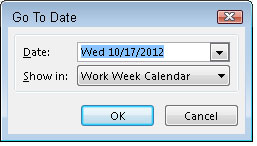
For å gå til en annen dato, skriv inn datoen du ønsker i Dato-boksen som du normalt ville gjort, for eksempel 15. januar 2011 eller 15.1.11 .
En veldig fin måte å endre datoer på er å skrive noe som 45 dager siden eller 93 dager fra nå . Prøv det. Outlook forstår enkelt engelsk når det kommer til datoer. Ikke bli fancy, men - Outlook forstår ikke Fire score og syv år siden . (Men hvem gjør det?)
Hvis du vil gå til dagens dato, klikker du bare på I dag-knappen i Hjem-fanens bånd øverst på skjermen. Uansett hvilken dato du lander på, kan du stupe rett inn og begynne å planlegge.
Du kan dobbeltklikke på klokkeslettet og datoen for når du vil at en avtale skal skje og deretter angi detaljene, eller du kan dobbeltsjekke detaljene for en avtale på den datoen ved å dobbeltklikke på datoen og gjøre endringer i avtalen hvis nødvendig. Du kan også gjøre noe dumt som å finne ut hvilken ukedag bursdagen din faller på om 1000 år. (Min er på lørdag. Ikke glem.)